Dabar yra kažkas nepaprasto. Norėčiau įterpti kelias nuotraukas į vieną dokumentą.
Paprastai tai galima padaryti per Failas>Įterpti. Tada aš išrenku visas nuotraukas, jas atveriu ir įterpiu vieną po kitos dokumente.
Tada galiu pasakyti, kad noriu, jog nuotraukos gautų gražų formatą. Čia galiu po Objektų formatai sukurti Naują formatą …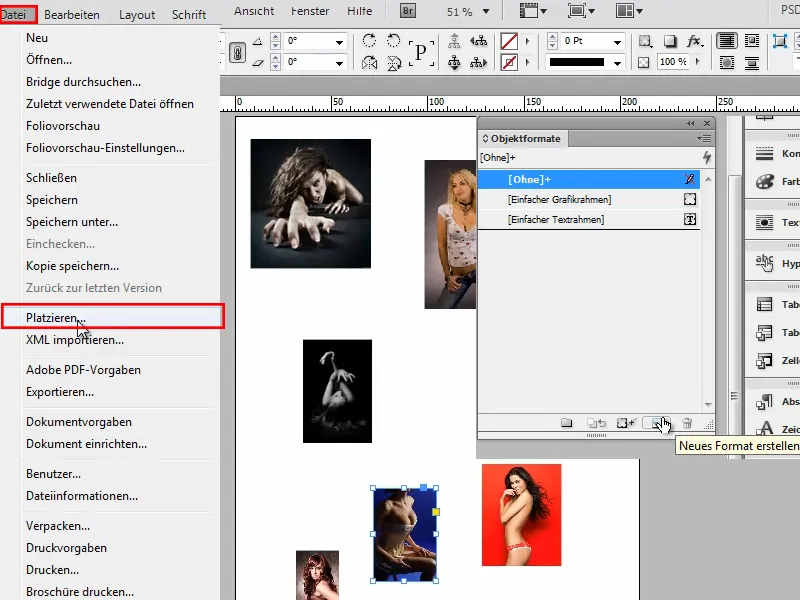
… ir iškart keisti daugybę dalykų: Pavyzdžiui, norėčiau mėlyną Kontūrą su 3Pt Storis. Tada jis taip pat turėtų būti šiek tiek suapvalintas, turėti Šešėlį, kurio Permatomumas būtų apie 30%, ir Atstumą nustatau 1 mm. Tada viskas atrodo labai gerai, gana subtilu ir elegantiška.
Man šiuo metu užtenka ir aš patvirtinu spausdindamas Gerai.
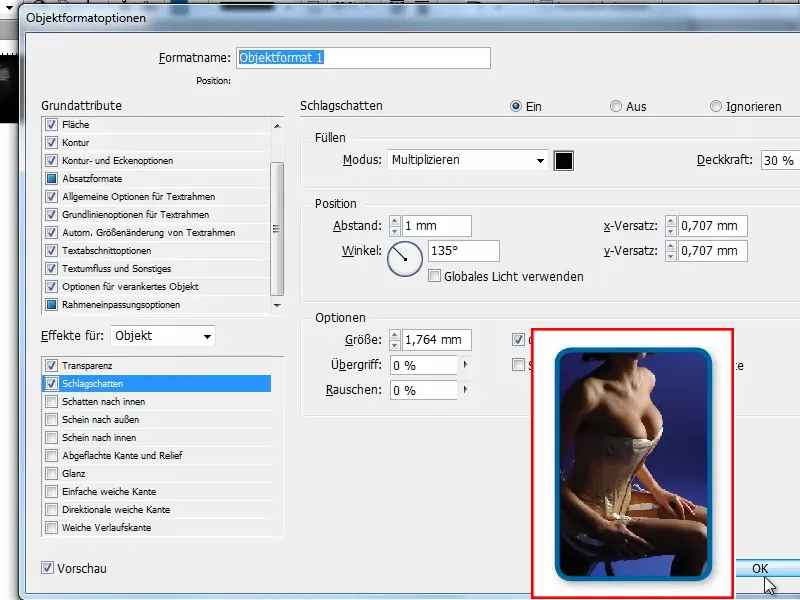
Tada galiu paspausti ant atskirų nuotraukų dokumente ir visada paspausti ant Objekto formato 1 arba išsirinkti visas ir paspausti ant Objekto formato 1.
Tačiau kas, jei turėčiau daugiau nuotraukų? Tada galbūt pirmiausia paspausčiau Objekto formato 1 ir paskui eitų į Failas>Įterpti, išrinkčiau visus nuotraukas ir jas įdėčiau. Tačiau nors buvo pasirinktas Objekto formato 1, jis neaktyvuojamas.
Kaip galima, kad paspaudęs Objekto formatą, jis būtų iškart taikomas visiems objektams vietą įrašant? …
Žingsnis 1
Čia plėšikai, matyt, padarė šiek tiek linksmų dalykų:
Turiu pervadinti Objekto formatą į "Place Gun Frame". Tai turi būti tiksliai taip, tada jis veikia.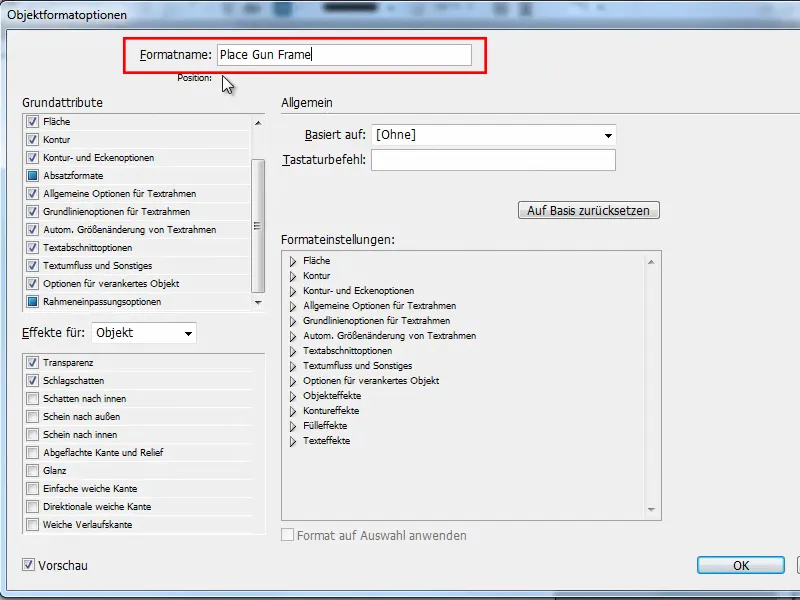
Žingsnis 2
O jei dabar iš pradžių pasirinkčiau Objekto formatą ir vėl nueitų per Failas>Įterpti, išrinkčiau visas nuotraukas ir tada vietą įdėčiau į dokumentą - tada viskas veiktų staiga.
Visiems paveikslėliams staiga būtų pritaikytas atitinkamas Objekto formatas. Aišku, būtų naudinga, jei tai būtų atlikta iš karto, tačiau norintys dabar gali tiesiog pavadinti savo Objekto formatą visada.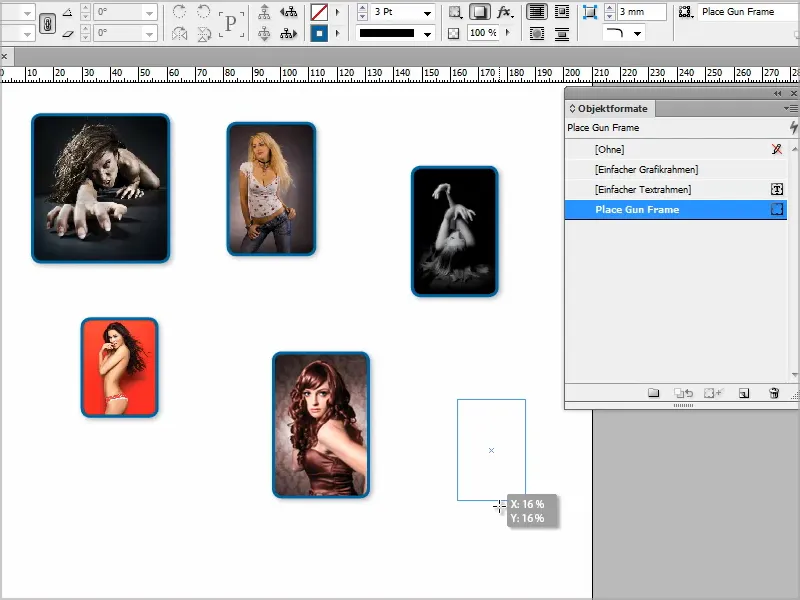
Žingsnis 3
Jei norite, kad paveikslėliai būtų lygiai išdėstyti, galite eiti į Failas>Įterpti ir vėl išrinkti visas nuotraukas.
Tada dar du kartus paspausiu aukštyn rodyklės mygtuką, kad gaučiau tris eilutes.
Dabar pritrauksiu dydį …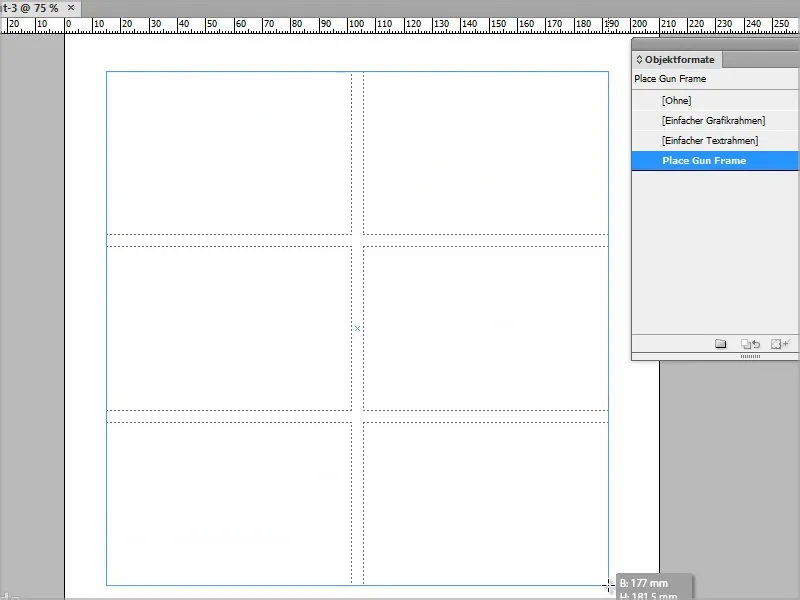
… ir paveikslėliai bus įterpti į šiuos tinklelių rėmus.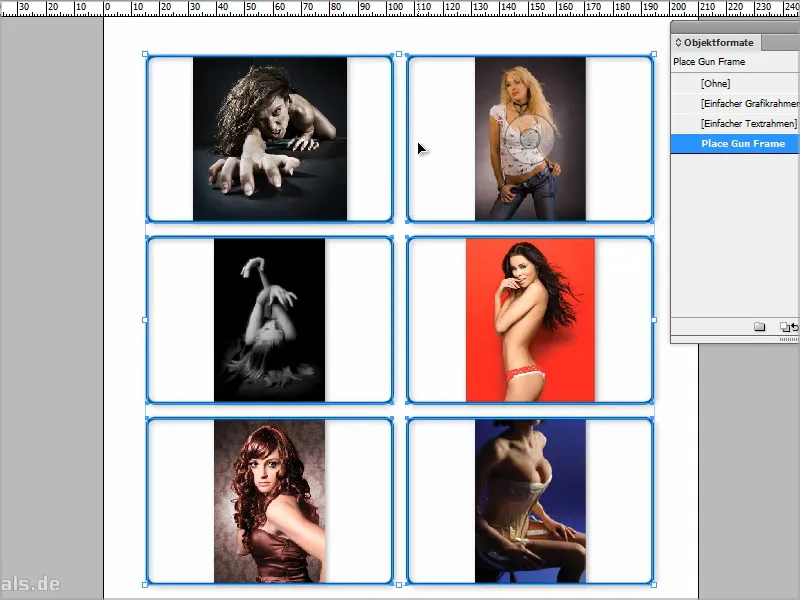
Žingsnis 4
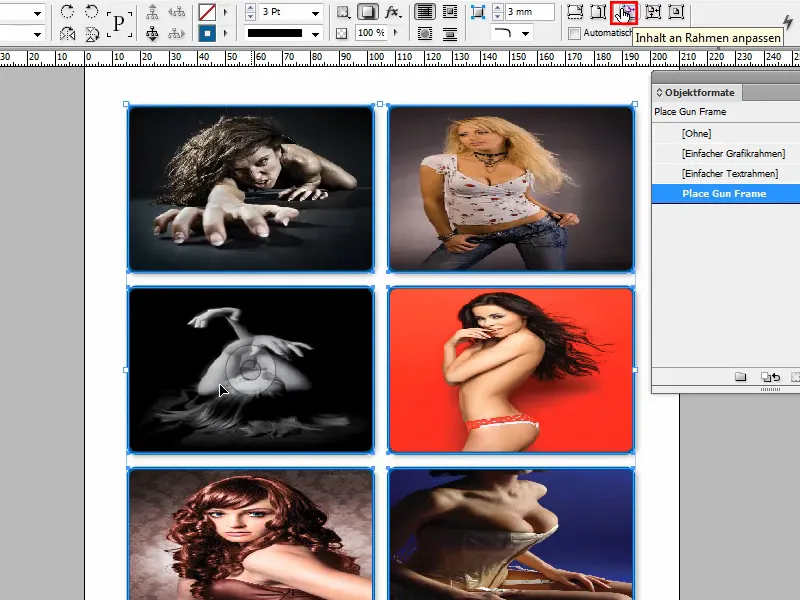
Žingsnis 5
Arba galite pasakyti Proportionally Fit Frame, tada tiesiog reikia perkelti kiekvieną paveikslėlį, kad jis tilptų.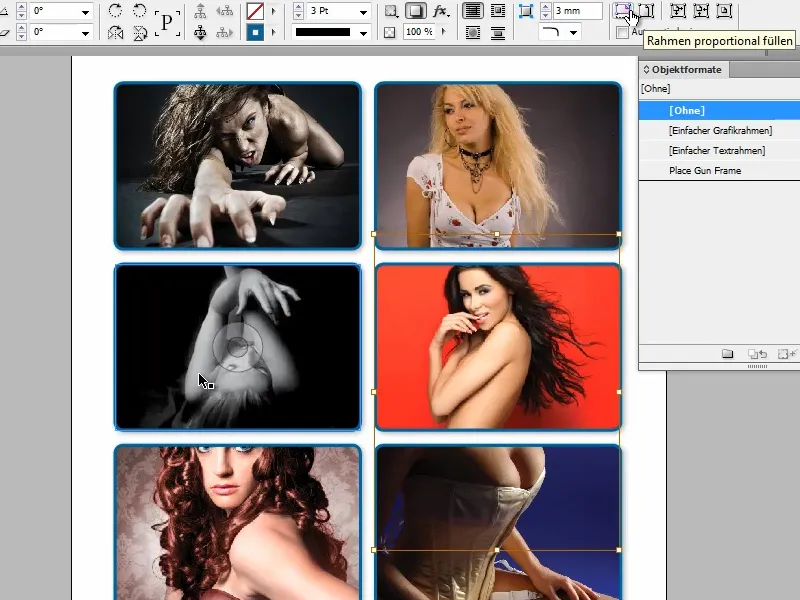
Taigi, jei pervadinsite Objekto formatą į "Place Gun Frame", tuomet galėsite vienu metu įdėti daugiau paveikslėlių tinkamame Objekto formate. Šį formatą galėsite bet kuriuo metu pakeisti, tai visiškai problemų nekels.


